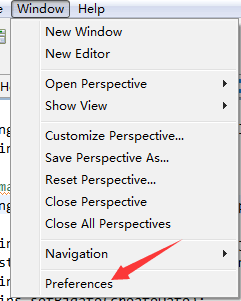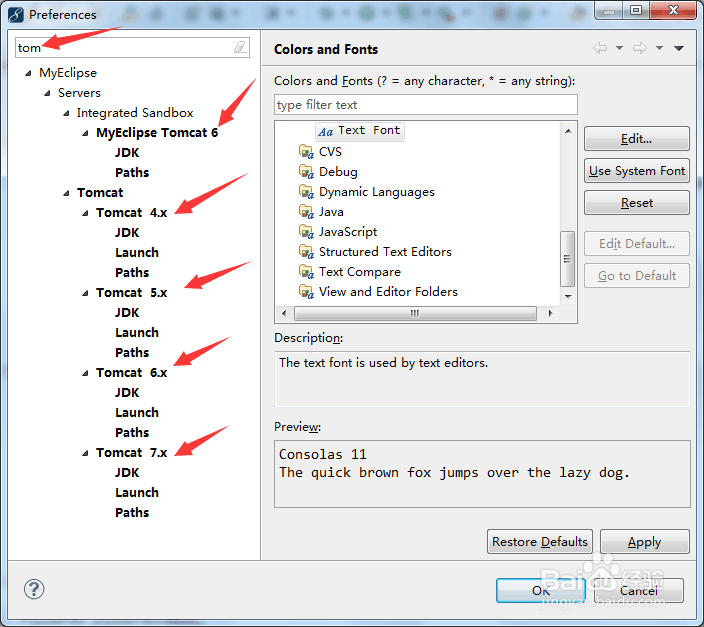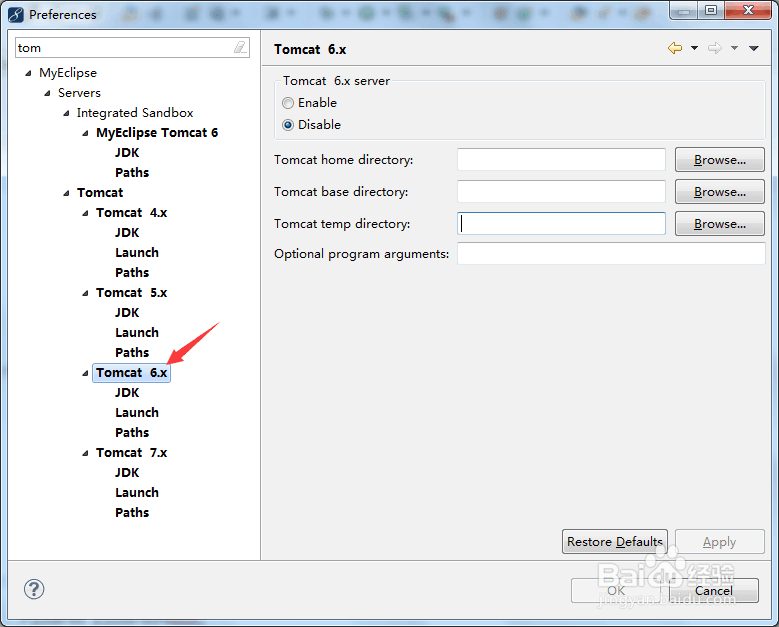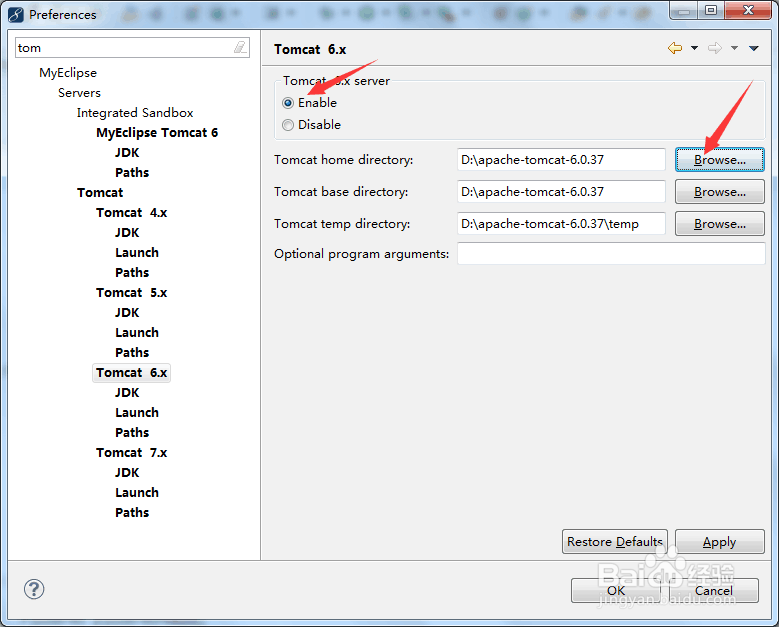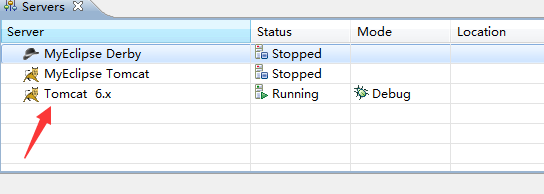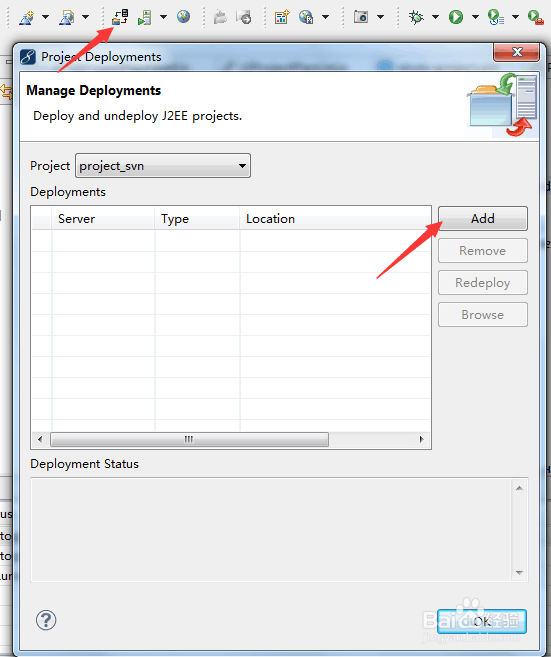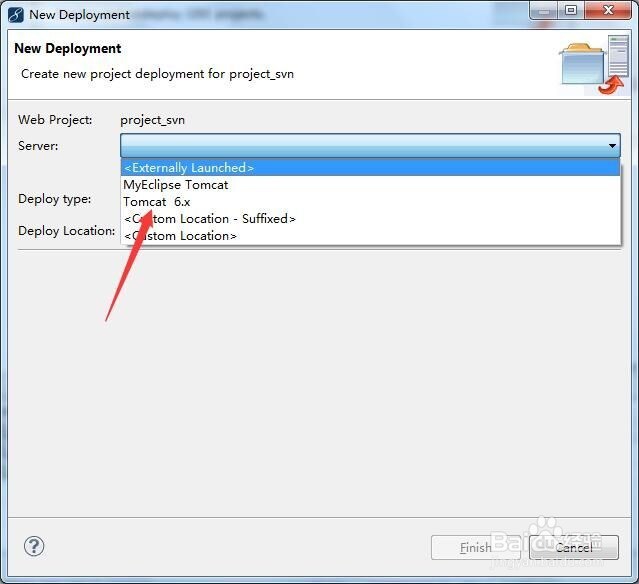在MyEclipse中如何添加Tomcat服务器
1、首先打开Window下的Preferences
2、然后在最上角上搜索tomcat就会搜索出来很多个版本的tomcat,有MyEclipse自带的,还有Tomcat自己的自己版本
3、然后我们拿tomcat6.0来举例子,本人现在使用的就是tomcat6.0,我尺攵跋赈们点击tomcat6.0,界面右边就会出来一个需要你来填写的东西
4、然后我们选择Enable,并且点击Browse选择你下载好的tomcat的存储位置,如图
5、这样我们就安装好了,接下来我们可以看见在最底下的Service视图里有Tomcat6.0了,在最上面中如图所示的地方也有tomcat6.0了,把你的项目部署进去就完成了
声明:本网站引用、摘录或转载内容仅供网站访问者交流或参考,不代表本站立场,如存在版权或非法内容,请联系站长删除,联系邮箱:site.kefu@qq.com。
阅读量:45
阅读量:28
阅读量:71
阅读量:60
阅读量:64